Вопрос
Проблема: как исправить ошибку установки KB5016139 в Windows 10?
Привет. Я пытался установить последнее обновление Windows KB5016139, но процесс не удался. Что я должен делать?
Решенный ответ
Windows — одна из самых популярных операционных систем в мире. Он используется многими разными людьми для различных задач. Его хвалят за удобный интерфейс, возможности настройки, встроенные средства устранения неполадок и многое другое. Однако для бесперебойной работы он использует тысячи процессов.
Если хотя бы один процесс выходит из строя, люди могут столкнуться с различными ошибками, ошибками и даже сбоями. Относительно распространенной проблемой является сбой обновлений Windows. В последнее время многие люди жаловались на то, что обновление KB5016139 не устанавливается в Windows 10.
Это может произойти из-за поврежденных системных файлов, сбоев в работе служб Windows, компонентов обновления и т. д. В этом руководстве вы найдете 7 шагов, которые могут помочь вам исправить ошибку установки KB5016139 в Windows 10. Вы узнаете, как использовать встроенное средство устранения неполадок при обновлении или даже как установить обновление вручную.
Обновления Windows содержат важные исправления безопасности, исправления других проблем и новые функции, поэтому крайне важно их установить.[1] Однако устранение неполадок вручную может занять много времени. Вы также можете использовать инструмент обслуживания, например ПереизображениеСтиральная машина Mac X9. Он может сканировать машину и исправлять большинство системных ошибок, BSOD,[2] поврежденные файлы и реестр[3] вопросы. В противном случае следуйте приведенным ниже инструкциям.

Решение 1. Запустите средство устранения неполадок Центра обновления Windows.
Для восстановления поврежденной системы необходимо приобрести лицензионную версию Переизображение Переизображение.
- нажмите Окна + Икс ключи и перейти к Настройки
- Перейти к Обновление и безопасность
- Нажмите Устранение неполадок
- Выбирать Дополнительные средства устранения неполадок
- Запустите Обновить средство устранения неполадок
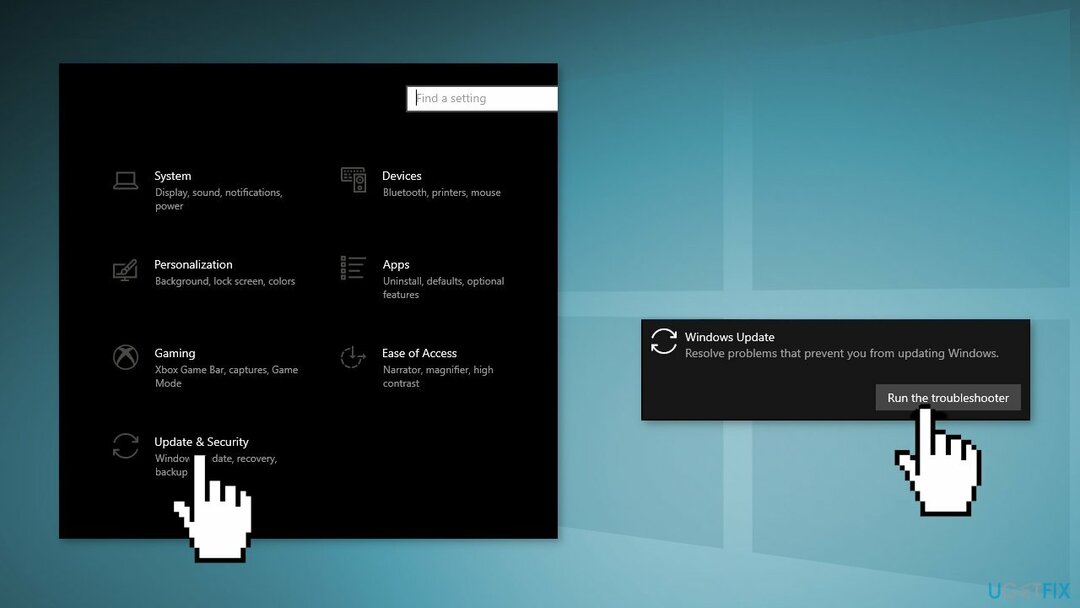
- Запустить снова
Решение 2. Исправить поврежденные системные файлы
Для восстановления поврежденной системы необходимо приобрести лицензионную версию Переизображение Переизображение.
Используйте команды командной строки для восстановления поврежденных системных файлов:
- Открытым Командная строка от имени администратора
- Используйте следующую команду и нажмите Войти:
sfc/scannow
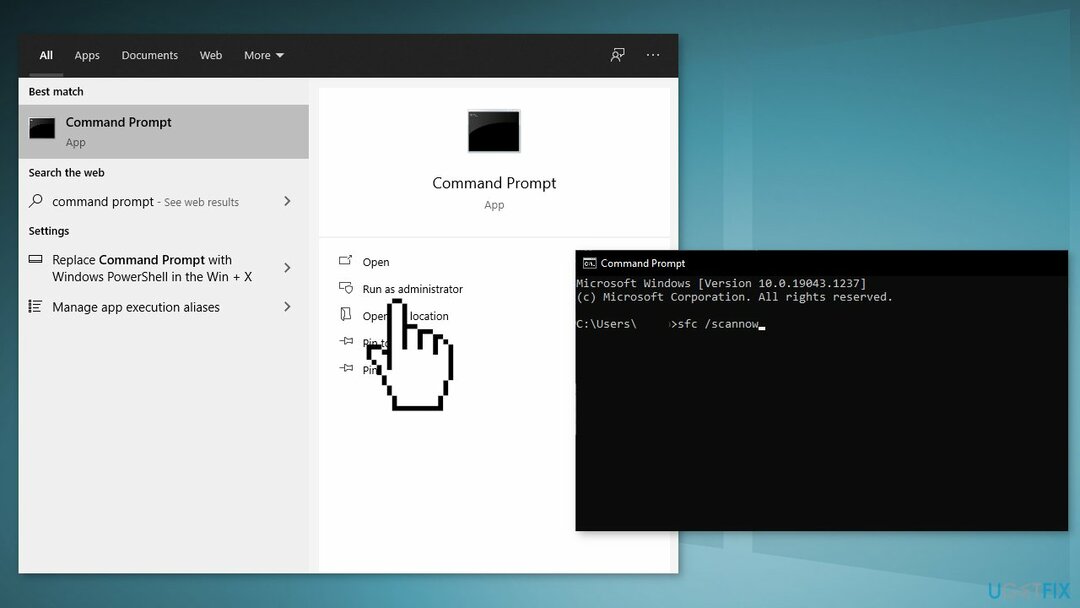
- Перезагрузить ваша система
- Если SFC вернул ошибку, используйте следующие командные строки, нажав Войти после каждого:
DISM/Онлайн/Cleanup-Image/CheckHealth
DISM /Online /Cleanup-Image /ScanHealth
DISM/Онлайн/Cleanup-Image/RestoreHealth
Решение 3. Перезапустите службы Windows.
Для восстановления поврежденной системы необходимо приобрести лицензионную версию Переизображение Переизображение.
- Нажимать Виндовс + Р открыть Бежать коробка
- Введите services.msc и нажмите ХОРОШО
- Двойной щелчок Фоновая интеллектуальная служба передачи
- Если в списке состояния запуска указано Остановлено, нажмите Начинать а затем нажмите ХОРОШО
- Если статус Бег, щелкните правой кнопкой мыши и выберите Запустить снова
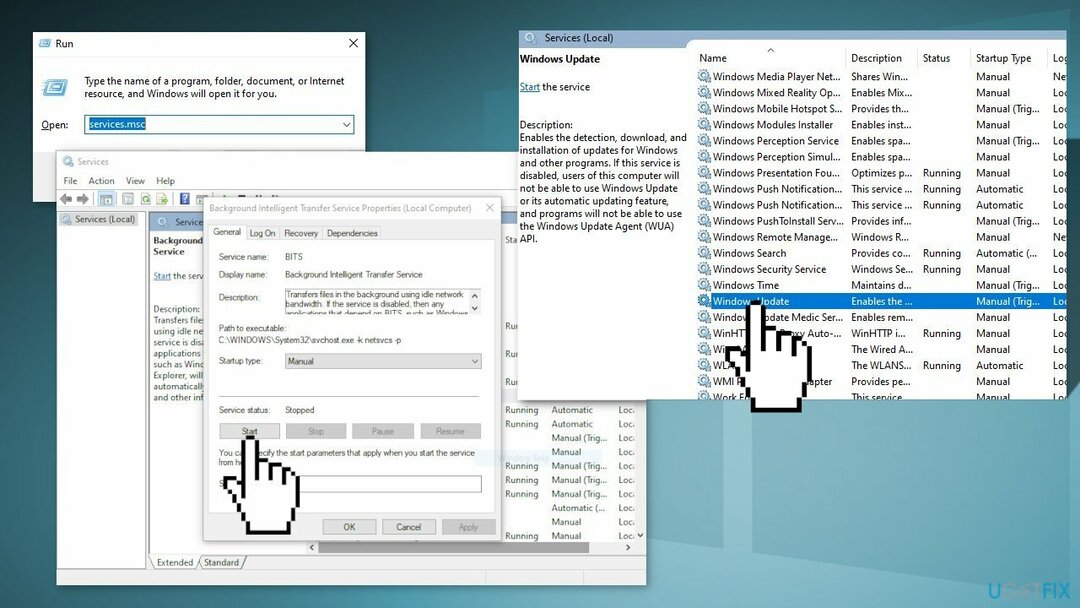
- Найдите Центр обновления Windows сервис и дважды щелкните его
- Если в списке состояния запуска указано Остановлено, нажмите Начинать а также ХОРОШО. Если статус Бег, щелкните правой кнопкой мыши и выберите Запустить снова
Решение 4. Сбросить компоненты Центра обновления Windows
Для восстановления поврежденной системы необходимо приобрести лицензионную версию Переизображение Переизображение.
- Открытым Командная строка от имени администратора опять таки
- Скопируйте и вставьте следующие команды, нажимая Enter после каждой:
чистые стоповые биты
чистая остановка
чистая остановка appidsvc
чистая остановка cryptsvc
Удалить «%ALLUSERSPROFILE%\Application Data\Microsoft\Network\Downloader\*.*»
rmdir %systemroot%\SoftwareDistribution /S /Q
каталог %systemroot%\system32\catroot2 /S /Q
regsvr32.exe /s atl.dll
regsvr32.exe /s urlmon.dll
regsvr32.exe /s mshtml.dll
netsh сброс винсока
netsh winsock сбросить прокси
чистые стартовые биты
чистый старт
чистый старт appidsvc
чистый старт cryptsvc
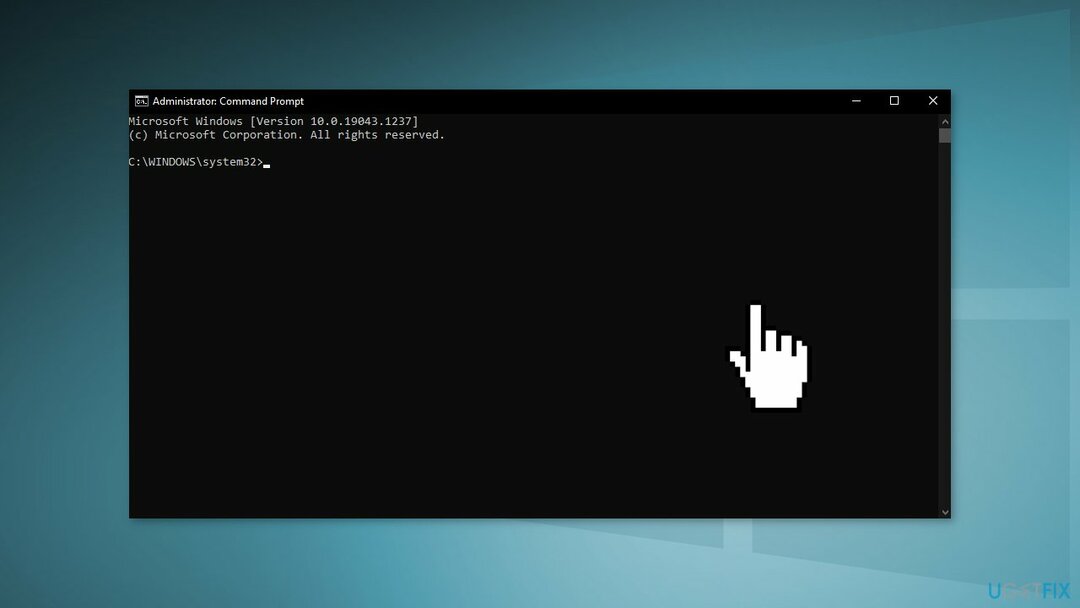
- Запустить снова ваш компьютер
Решение 5. Удалить файлы в папке SoftwareDistribution
Для восстановления поврежденной системы необходимо приобрести лицензионную версию Переизображение Переизображение.
- Нажимать Клавиша Windows +р открыть Бежать поле команды
- Тип services.msc и нажмите ХОРОШО
- В панели управления службами найдите Центр обновления Windows оказание услуг
- Щелкните правой кнопкой мыши Центр обновления Windows услугу и выберите Останавливаться
- Теперь откройте проводник Виндоус и перейдите к: C:\виндовс папка
- Найди SoftwareDistribution папка и Удалить его содержание
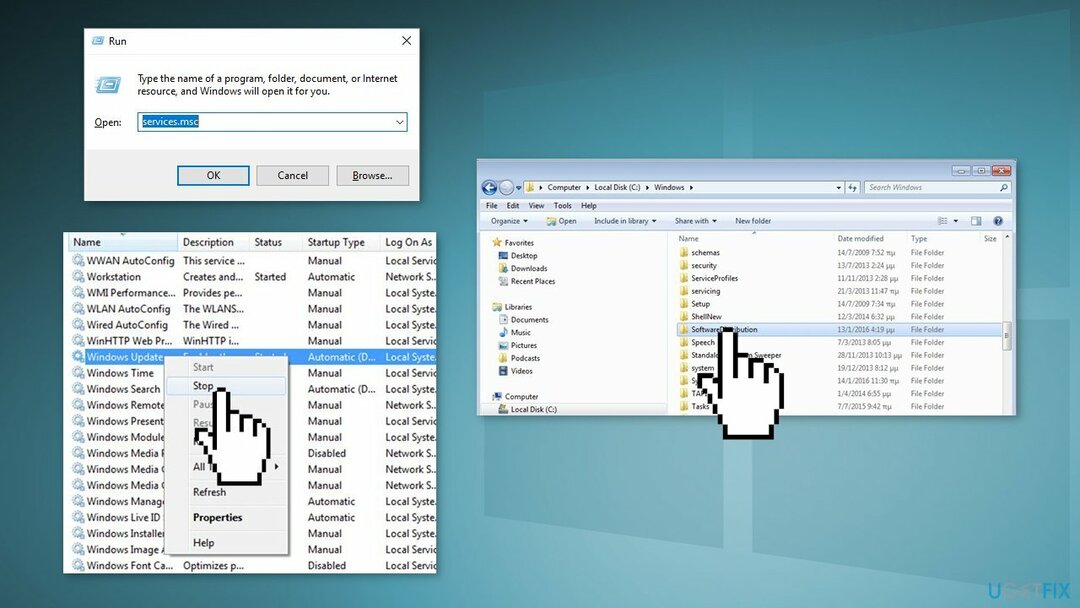
Решение 6. Установите обновление вручную
Для восстановления поврежденной системы необходимо приобрести лицензионную версию Переизображение Переизображение.
Всякий раз, когда обновления Windows не устанавливаются автоматически, вы всегда можете попробовать сделать это вручную. Во-первых, вам нужно выяснить, какой номер КБ актуален для вас.
- Щелкните правой кнопкой мыши Начинать кнопка и выбрать Настройки
- Перейти к Обновление и безопасность
- Справа найдите и нажмите Посмотреть историю обновлений
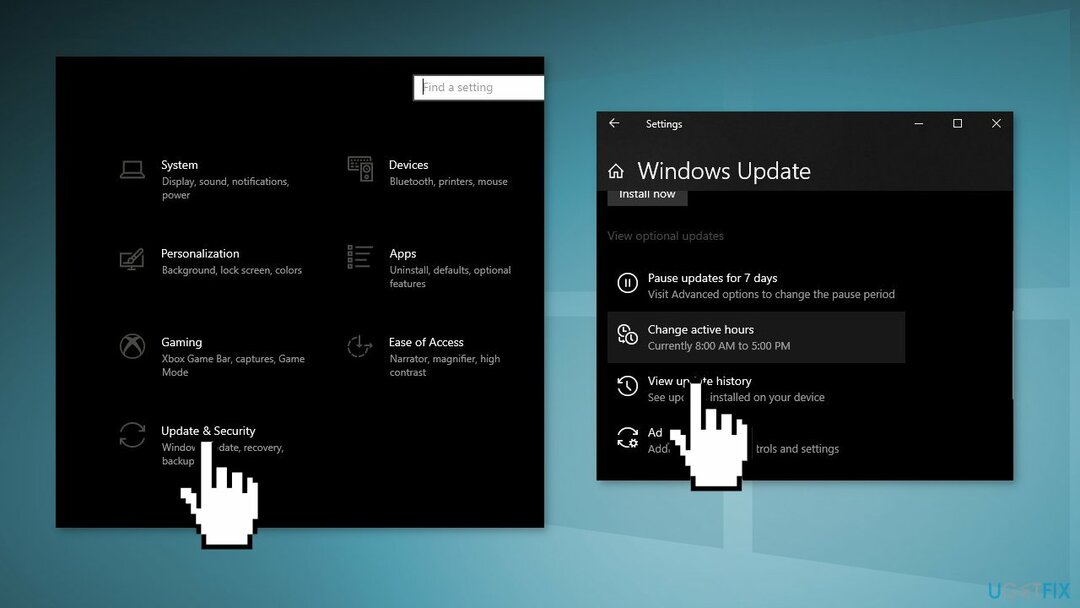
- Обратите внимание на список номер базы знаний который не удается установить с кодом ошибки
- Перейти к Каталог Центра обновления Майкрософт страницу, введите номер базы знаний и нажмите Поиск
- Скачать обновление и установить его вручную
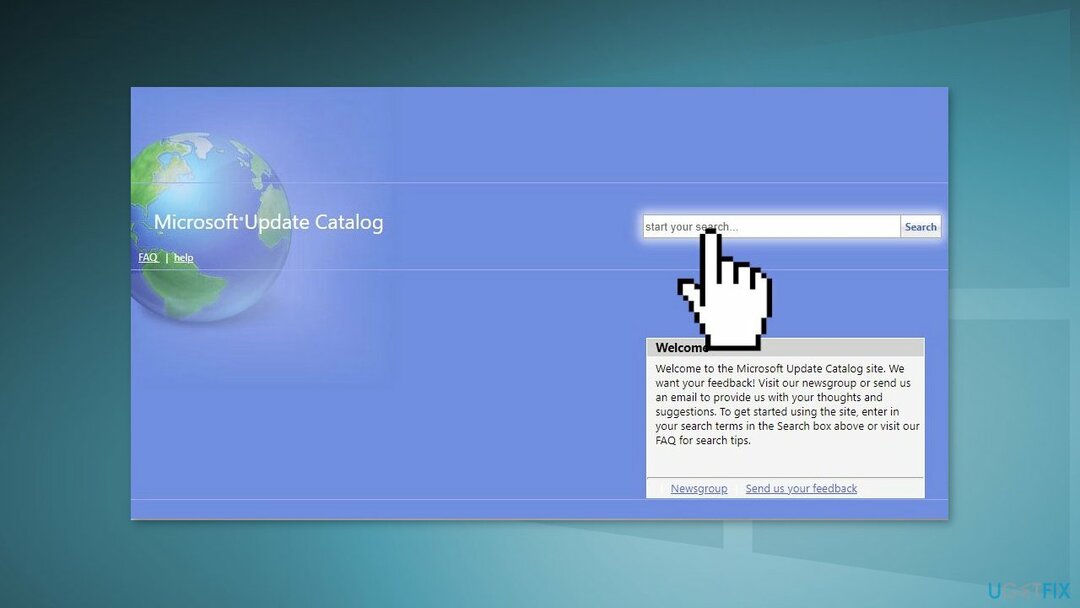
Решение 7. Обновление через Media Creation Tool
Для восстановления поврежденной системы необходимо приобрести лицензионную версию Переизображение Переизображение.
- Загрузите установочный носитель Windows 10 с веб-сайта Официальный сайт
- Откройте инструмент после его установки
- Согласен с условиями лицензии
- Выбирать Обновите этот компьютер сейчас
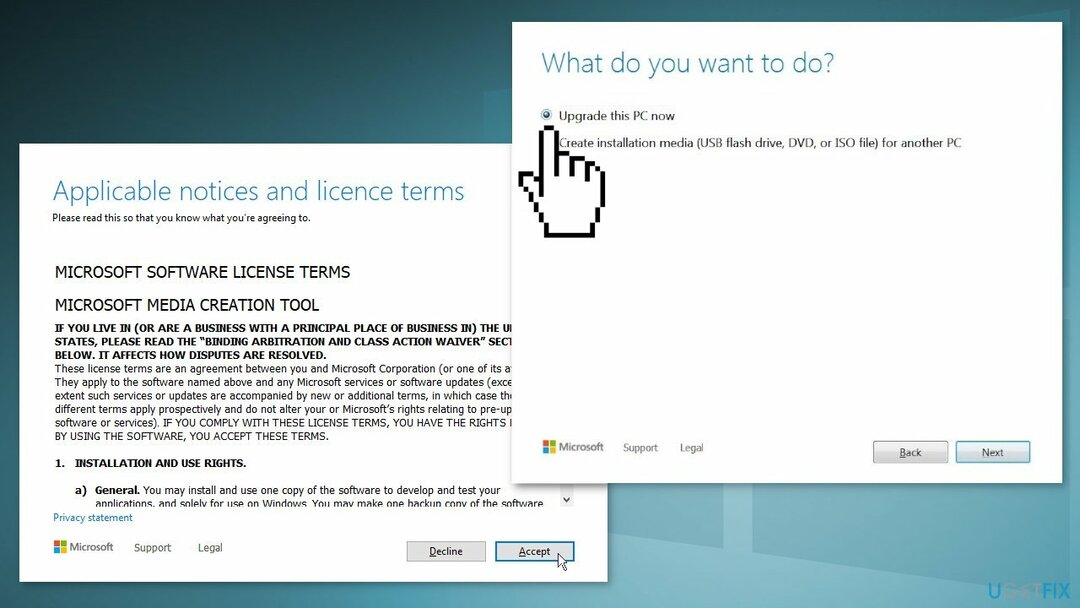
- Дождитесь установки обновления
Исправьте свои ошибки автоматически
Команда ugetfix.com делает все возможное, чтобы помочь пользователям найти лучшие решения для устранения их ошибок. Если вы не хотите возиться с методами ручного ремонта, используйте автоматическое программное обеспечение. Все рекомендуемые продукты были протестированы и одобрены нашими специалистами. Инструменты, которые вы можете использовать для исправления вашей ошибки, перечислены ниже:
Предложение
сделай это сейчас!
Скачать исправлениеСчастье
Гарантия
сделай это сейчас!
Скачать исправлениеСчастье
Гарантия
Если вам не удалось исправить ошибку с помощью Reimage, обратитесь за помощью в нашу службу поддержки. Пожалуйста, сообщите нам все детали, которые, по вашему мнению, мы должны знать о вашей проблеме.
Этот запатентованный процесс восстановления использует базу данных из 25 миллионов компонентов, которые могут заменить любой поврежденный или отсутствующий файл на компьютере пользователя.
Для восстановления поврежденной системы необходимо приобрести лицензионную версию Переизображение инструмент для удаления вредоносных программ.

Получите доступ к видеоконтенту с географическим ограничением с помощью VPN
Частный доступ в Интернет это VPN, которая может помешать вашему интернет-провайдеру, правительство, и третьих лиц от отслеживания вашего онлайн и позволяет вам оставаться полностью анонимным. Программное обеспечение предоставляет выделенные серверы для торрентов и потоковой передачи, обеспечивая оптимальную производительность и не замедляя работу. Вы также можете обойти географические ограничения и просматривать такие сервисы, как Netflix, BBC, Disney+ и другие популярные потоковые сервисы без ограничений, независимо от того, где вы находитесь.
Не платите авторам программ-вымогателей — используйте альтернативные варианты восстановления данных
Атаки вредоносных программ, особенно программ-вымогателей, представляют наибольшую опасность для ваших фотографий, видео, рабочих или учебных файлов. Поскольку киберпреступники используют надежный алгоритм шифрования для блокировки данных, его больше нельзя использовать, пока не будет выплачен выкуп в биткойнах. Вместо того, чтобы платить хакерам, вы должны сначала попробовать использовать альтернативные восстановление методы, которые могли бы помочь вам восстановить хотя бы часть потерянных данных. В противном случае вы также можете потерять свои деньги вместе с файлами. Один из лучших инструментов, который смог бы восстановить хотя бы часть зашифрованных файлов — Восстановление Данных Про.